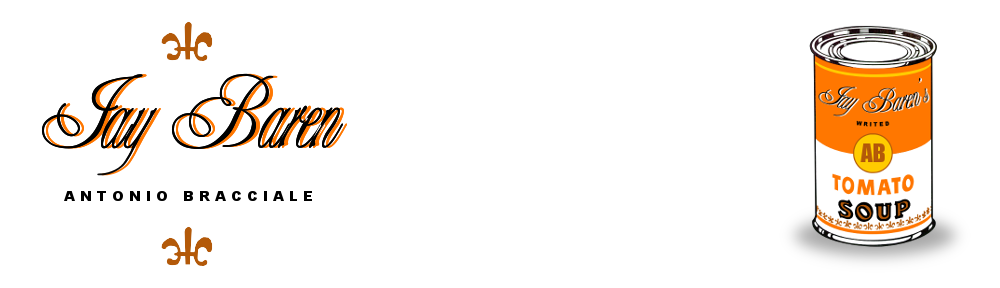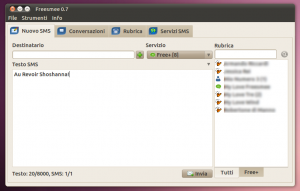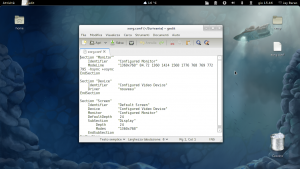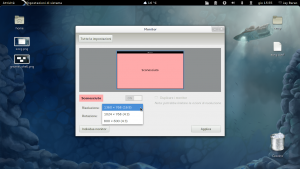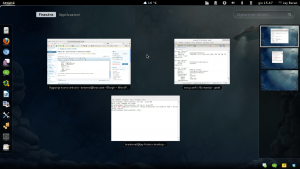Chi come me fa un uso intensivo di Freesmee desktop (client sms) si sarà reso conto dell’impossibilità di installarlo su Ubuntu Lucid a causa di una libreria mancante: libwebkit4.
Vediamo come risolvere il problema.
Innanzitutto scarichiamolo:
wget http://download.opensuse.org/repositories/home:/freesmee/xUbuntu_10.10/i386/freesmee_0.7_i386.deb
dopodiché installiamo la libreria mancante:
sudo add-apt-repository ppa:kubuntu-ppa/backports
sudo apt-get update
sudo apt-get install libqtwebkit4
a questo punto procediamo con l’installazione del suddetto:
sudo dpkg -i freesmee*.deb
rm freesmee_0.7_i386.deb
Fatto ciò è consigliato rimuovere il repository aggiunto in precedenza, quindi rechiamoci in Sistema/Amministrazione/Sorgenti software e disattiviamolo o, se preferiamo, eliminiamolo.
Godetevi Freesmee adesso!